เพิ่มตัวควบคุม Copilot ในแอปพื้นที่ทำงาน (พรีวิว)
[บทความนี้เป็นคู่มือรุ่นก่อนวางจำหน่าย และอาจจะมีการเปลี่ยนแปลงในอนาคต]
ตัวควบคุม Copilot คือผู้ช่วย AI รุ่นถัดไปที่สามารถรวมเข้ากับแอปพื้นที่ทำงานของคุณ ช่วยให้ผู้ใช้สามารถใช้ประสบการณ์การแชทที่ขับเคลื่อนโดย AI คุณลักษณะนี้ช่วยให้ผู้ใช้แอปสามารถรับข้อมูลเชิงลึกเกี่ยวกับข้อมูลในแอปของตนผ่านการสนทนาภาษาธรรมชาติ ผู้สร้างสามารถเพิ่มตัวควบคุมลงในแอปพื้นที่ทำงานใดๆ และเลือกข้อมูลที่สามารถให้คำตอบได้
ข้อสำคัญ
- หากต้องการดูว่าคุณลักษณะนี้มีให้บริการในภูมิภาคของคุณหรือไม่ โปรดดูที่ รายงานความพร้อมใช้งานของผลิตภัณฑ์ -
- คุณต้องยอมให้มีการผ่านข้อมูลข้ามเขตสำหรับคุณสมบัติ generative AI ซึ่งเป็นข้อกำหนดเบื้องต้นในการใช้โปรแกรมควบคุมใน Power Apps ขั้นตอนนนี้มีความสำคัญหากองค์กรและสภาพแวดล้อมของคุณอยู่ในเขตที่แตกต่างกัน สำหรับข้อมูลเพิ่มเติม ดูที่ เปิดใช้งานคุณลักษณะโปรแกรมควบคุมและ generative AI
- คุณลักษณะการแสดงตัวอย่างไม่ได้มีไว้สำหรับการนำไปใช้งานจริง และอาจมีการจำกัดฟังก์ชันการทำงาน คุณลักษณะเหล่านี้สามารถใช้ได้ก่อนการเปิดตัวอย่างเป็นทางการ เพื่อให้ลูกค้าสามารถเข้าใช้งานได้ก่อนเวลาและให้ข้อคิดเห็น
- สำหรับข้อมูลเพิ่มเติม ไปที่ เงื่อนไขของพรีวิว ของเรา
- ความสามารถนี้ให้บริการโดย Azure OpenAI Service
- ความสามารถนี้อาจขึ้นอยู่กับขีดจำกัดการใช้งานหรือการควบคุมปริมาณความจุ
- ไม่รองรับตัวควบคุม Copilot และจะไม่ทำงานในสภาพแวดล้อมที่มีคีย์ที่จัดการโดยลูกค้า (CMK) หรือมี Lockbox
ขั้นตอนที่ 1 - เปิดใช้งาน Copilot สำหรับสภาพแวดล้อมของคุณ
ก่อนที่ผู้ใช้จะสามารถใช้ประสบการณ์การแชท Copilot ในแอปพื้นที่ทำงาน ผู้ดูแลระบบจะต้องเปิดใช้งานคุณลักษณะ อนุญาตให้ผู้ใช้วิเคราะห์ข้อมูลโดยใช้ประสบการณ์การแชทที่ขับเคลื่อนด้วย AI ในพื้นที่ทำงานและแอปแบบจำลอง (พรีวิว) ในสภาพแวดล้อมของพวกเขา สำหรับข้อมูลเพิ่มเติม โปรดดู การตั้งค่าจัดการคุณลักษณะ
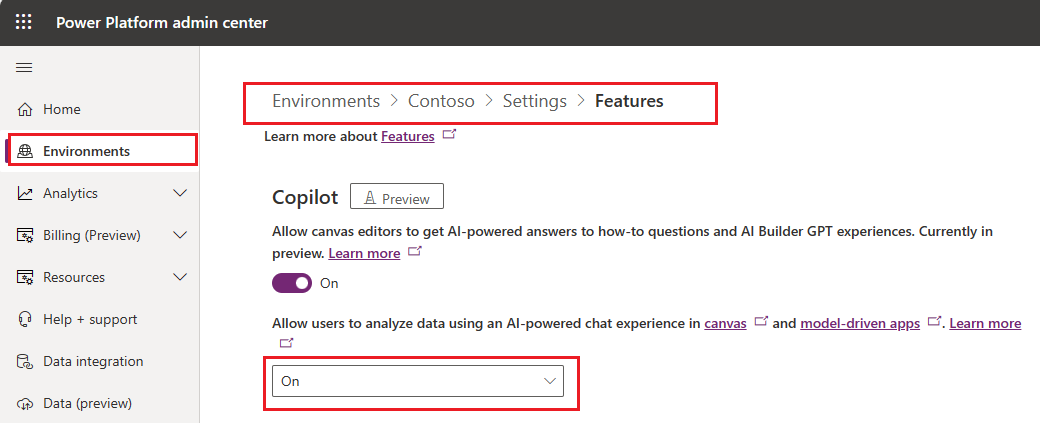
เมื่อเปิดการตั้งค่าคุณลักษณะนี้ ผู้สร้างสามารถไปที่การตั้งค่าแอปใน Power Apps Studio และเปิด ส่วนประกอบ Copilot จากนั้นเพิ่มตัวควบคุม Copilot ไปยังแอปพื้นที่ทำงาน และอนุญาตให้ผู้ใช้ใช้ประสบการณ์การแชทที่ขับเคลื่อนด้วย AI
ขั้นตอนที่ 2 - เปิดใช้งานส่วนประกอบ Copilot สำหรับแอปพื้นที่ทำงาน
เปิด การเปิดแอปพื้นที่ทำงานสำหรับการแก้ไข ใน Power Apps Studio:
บนแถบคำสั่ง ให้เลือก การตั้งค่า > คุณลักษณะที่กําลังจะมาถึง
จากแท็บ พรีวิว ตั้งค่าตัวสลับสำหรับ ส่วนประกอบ Copilot เป็น เปิด
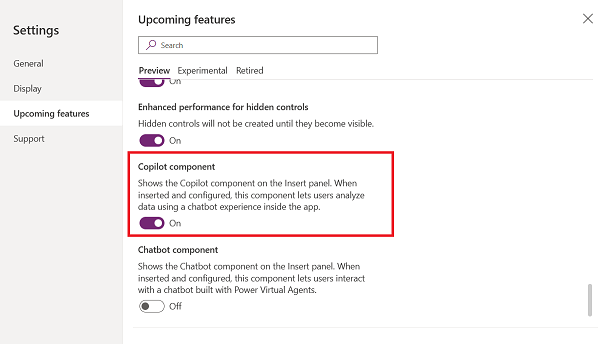
ข้อสำคัญ
ภาษาของเบราว์เซอร์ของคุณจะต้องกำหนดเป็น ภาษาอังกฤษ (สหรัฐอเมริกา)
ขั้นตอนที่ 3 - เพิ่มตัวควบคุม Copilot ในแอปพื้นที่ทำงานของคุณ
เพิ่มตัวควบคุม Copilot (พรีวิว) ไปยังแอปพื้นที่ทำงานของคุณ เพื่อให้ผู้ใช้ได้รับข้อมูลเชิงลึกเกี่ยวกับข้อมูลในแอปของพวกเขาผ่านประสบการณ์การแชท
ด้วย การเปิดแอปพื้นที่ทำงานสำหรับการแก้ไข ของคุณ Power Apps Studio:
ในเมนูการสร้างแอป ให้เลือก แทรก และเลือก Copilot (พรีวิว) เพื่อเพิ่มตัวควบคุมนี้

เชื่อมต่อกับ Copilot แบบกำหนดเอง
คุณสามารถปรับแต่งตัวควบคุม Copilot (พรีวิว) และใช้ Copilot Studio เพื่อเพิ่มความสามารถ เช่น หัวข้อเพิ่มเติม การดำเนินการปลั๊กอิน และความสามารถอื่นๆ
เปิด แก้ไขใน Copilot Studio
หากต้องการเชื่อมต่อตัวควบคุม Copilot (แสดงตัวอย่าง) กับ Copilot Studio Copilot คุณต้องเปิดใช้งานคุณลักษณะ แก้ไขใน Copilot Studio จากการตั้งค่าแอปใน Power Apps Studio
บนแถบคำสั่ง ให้เลือก การตั้งค่า > คุณลักษณะที่กําลังจะมาถึง
จากแท็บ พรีวิว ให้ตั้งค่าปุ่มสลับสำหรับ แก้ไขใน Copilot Studio เป็น เปิด

สร้าง Copilot ใหม่
ในเมนูการสร้างแอป ให้เลือก แทรก > Copilot (พรีวิว)
ในบานหน้าต่างคุณสมบัติ ให้เลือก แก้ไข ถัดจากคุณลักษณะ ปรับแต่ง Copilot แล้วเลือก สร้าง Copilot ใหม่ เพื่อสร้าง Copilot ใหม่โดยใช้ Microsoft Copilot Studio คุณยังสามารถตั้งค่านี้เป็น Copilot ที่มีอยู่ในแท็บคุณสมบัติ ขั้นสูง ได้
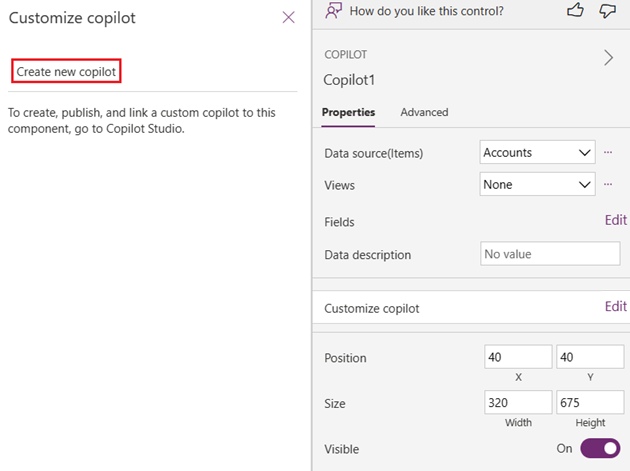
แก้ไขและปรับแต่งใน Copilot Studio
หากต้องการสร้าง Copilot ใหม่ที่คุณสามารถแก้ไขใน Copilot Studio ให้เลือก แก้ไข ถัดจากคุณสมบัติ ปรับแต่ง Copilot จากนั้นเลือก แก้ไขใน Copilot Studio สำหรับข้อมูลเพิ่มเติม โปรดดูที่ เริ่มต้นใช้งานด่วน Microsoft Copilot Studio

แสดงความคิดเห็น
ผู้ใช้แอปและผู้สร้างสามารถแสดงความคิดเห็นได้โดยเลือกปุ่ม ถูกใจ (ยกนิ้วโป้ง) หรือ ไม่ถูกใจ (คว่ำนิ้วโป้ง) สำหรับแต่ละคำตอบที่มาจาก Copilot หรือผู้ใช้แอปยังสามารถป้อนความคิดเห็นเพิ่มเติมในกล่องข้อความแล้วเลือก ส่ง ได้อีกด้วย
ปิดใช้งานข้อคิดเห็นสำหรับผู้ใช้แอป
ผู้ดูแลระบบสามารถปิดใช้งานตัวเลือกสำหรับผู้ใช้แอปเพื่อแสดงความคิดเห็นไปยัง Microsoft จากประสบการณ์การแชทของ Copilot
- ลงชื่อเข้าใช้ Power Apps
- บน บานหน้าต่างการนำทางด้านซ้าย เลือก ตาราง > องค์กร
- ในส่วน คอลัมน์องค์กรและข้อมูล เลือกรายการคอลัมน์และค้นหา อนุญาตให้ผู้ใช้แสดงความคิดเห็นเกี่ยวกับ App Copilot
- ตั้งค่าตัวสลับเป็น ไม่ใช่
ดูเพิ่มเติม
เพิ่มตัวควบคุมแชทบอทในแอปพื้นที่ทำงาน (พรีวิว)
ใช้ประโยชน์จาก Azure OpenAI Service ใน AI Builder (พรีวิว)
เพิ่ม Copilot สำหรับผู้ใช้แอปลงในแอปแบบจำลอง (พรีวิว)
เปิดใช้งานคุณลักษณะ copilots and generative AI ใน Power Apps
หมายเหตุ
บอกให้เราทราบเกี่ยวกับภาษาที่คุณต้องการในคู่มือ ทำแบบสำรวจสั้นๆ (โปรดทราบว่าแบบสำรวจนี้เป็นภาษาอังกฤษ)
แบบสำรวจนี้ใช้เวลาทำประมาณเจ็ดนาที ไม่มีการเก็บข้อมูลส่วนบุคคล (คำชี้แจงสิทธิ์ส่วนบุคคล)
คำติชม
เร็วๆ นี้: ตลอดปี 2024 เราจะขจัดปัญหา GitHub เพื่อเป็นกลไกคำติชมสำหรับเนื้อหา และแทนที่ด้วยระบบคำติชมใหม่ สำหรับข้อมูลเพิ่มเติม ให้ดู: https://aka.ms/ContentUserFeedback
ส่งและดูข้อคิดเห็นสำหรับ